CentOS 7 Server 安装指南

CentOS 7 作为一款稳定可靠的企业级 Linux 发行版,广泛应用于服务器部署,本文将详细介绍 CentOS 7 Server 的完整安装流程,包括前期准备、安装步骤、基础配置及常见问题解决方案,帮助用户顺利完成系统部署。
安装前准备
硬件要求
- CPU:64 位 x86 处理器,最低 1.0GHz 推荐 2.0GHz 以上
- 内存:最小 512MB,推荐 2GB 以上
- 硬盘:至少 10GB 可用空间,推荐 50GB 以上
- 网络:支持 DHCP 或静态 IP 配置
- 其他:U 盘或 DVD 光驱(用于安装介质)
下载安装镜像
官方下载地址:https://www.centos.org/download/
推荐选择 CentOS-7-x86_64-DVD-xxxx.iso 镜像文件,包含完整软件包仓库。创建安装介质
- Windows 系统:使用 Rufus 或 UltraISO 工具将镜像写入 U 盘
- Linux 系统:使用
dd命令:dd if=/path/to/CentOS-7.iso of=/dev/sdX bs=4M status=progress
安装步骤
启动安装程序
将制作好的安装介质插入服务器,设置 BIOS 从 U 盘或 DVD 启动,进入安装界面后选择 “Install CentOS 7″。语言与键盘设置
- 语言选择:简体中文(中国)
- 键盘布局:美式键盘(默认)
网络与主机名配置
- 有线网络:默认通过 DHCP 获取 IP,可点击 “配置” 设置静态 IP
- 主机名:输入服务器名称(如 server1.example.com)
存储配置
选择 “我想要配置存储”,进入磁盘分区界面:分区方案 说明 推荐容量 /boot 引导分区 1GB /swap 交换分区 内存 2倍 根分区 剩余空间 /home 用户数据分区(可选) 按需分配 点击 “完成” 后选择 “接受所有更改” 确认分区。

时区设置
选择 “亚洲/上海” 时区,并启用 “网络时间同步(NTP)”。root 密码设置
设置强密码(至少 8 位,包含大小写字母、数字和特殊字符),建议单独创建普通用户账号。安装软件包
选择 “Minimal Install”(最小化安装)或 “Server with GUI”(带图形界面的服务器),点击 “开始安装”。安装完成
等待安装进度条完成,点击 “重启系统”,首次启动后根据提示完成初始配置。
基础系统配置
更新系统
sudo yum update -y sudo reboot
配置防火墙
sudo systemctl start firewalld sudo systemctl enable firewalld
配置 SELinux
检查 SELinux 状态:sestatus
如需临时关闭(生产环境建议保持开启):
sudo setenforce 0
安装常用工具
sudo yum install -y wget vim net-tools
常见问题与解决方案

安装过程中提示 “No storage devices found”
- 检查硬盘连接是否正常
- 尝试切换不同 SATA 接口
- 在 BIOS 中启用 AHCI 模式
安装后无法上网
- 检查网卡驱动:
lspci | grep Ethernet - 重启网络服务:
systemctl restart network - 检查防火墙规则:
firewall-cmd --list-all
- 检查网卡驱动:
相关问答 FAQs
Q1:如何更改 CentOS 7 的默认软件源?
A1:可替换为国内镜像源加速下载,以阿里云为例:
sudo yum install -y wget sudo mv /etc/yum.repos.d/CentOS-Base.repo /etc/yum.repos.d/CentOS-Base.repo.backup sudo wget -O /etc/yum.repos.d/CentOS-Base.repo http://mirrors.aliyun.com/repo/Centos-7.repo sudo yum clean all sudo yum makecache
Q2:如何远程管理 CentOS 7 服务器?
A2:默认已安装 OpenSSH 服务,可通过以下方式启用:
sudo systemctl start sshd sudo systemctl enable sshd
使用 SSH 客户端连接:
ssh username@服务器IP地址
如需图形界面,可安装 VNC:
sudo yum install -y tigervnc-server sudo vncserver
通过以上步骤,您已成功部署 CentOS 7 Server 并完成基础配置,建议根据实际业务需求进一步优化系统安全性和性能,定期更新系统补丁,确保服务器稳定运行。
【版权声明】:本站所有内容均来自网络,若无意侵犯到您的权利,请及时与我们联系将尽快删除相关内容!


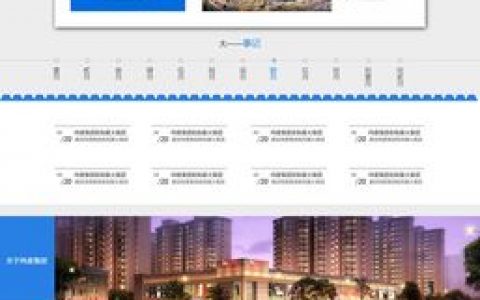



发表回复